היום אחד הלקוחות שלי הביא לי את המחשב הנייד שלו כדי לפתור את הבעיה הבאה: Windows 10 נתקע בעת התקנת עדכון יום השנה האחרון של Windows 10, במסך "עובדים על עדכונים".
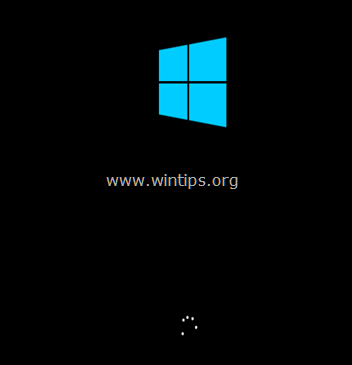
תיאור הבעיה: כאשר ההורדה של עדכון יום השנה של Windows 10 (1607) או עדכון Windows 10 Creators (1703) הושלמה, המערכת מופעלת מחדש ומתחילה בהתקנת העדכון. לאחר זמן מה (ואולי כמה התחלות מחדש) פעולת העדכון תקועה במסך "עובד על עדכונים" (או במסך מסך שחור "מסתובב של נקודות" ואין שום סימן עובד אחר על הנוסע (למשל, נורית הכונן הקשיח היא כבוי).
הדרך היחידה לעקוף את בעיית העדכון התקוע היא לכבות את המחשב בכוח (על ידי לחיצה על לחצן ההפעלה למשך כ-7-10 שניות) ולהדליק אותו שוב. לאחר מכן, Windows עשוי להיות תקוע שוב, אך עם כיבוי/הדלקה אחד נוסף, המערכת מבטלת את כל השינויים, משחזרת את הגרסה הקודמת של Windows ומתחלת כרגיל.
במדריך זה תמצא הנחיות מפורטות כיצד לפתור את הבעיה שנתקעה בעדכון יום השנה של Windows 10.
כיצד לתקן את עדכון יום השנה של Windows 10 או עדכון היוצרים שנתקע בהתקנה.
חָשׁוּב: לפני שתמשיך לעדכן את המערכת שלך, לחלוטין להסיר את ההתקנה ה אנטי וירוס תוכנית או כל תוכנית אחרת בִּטָחוֹן תוכנית מהמערכת שלך.
שיטה 1. נתק את כל ההתקנים המחוברים.
השיטה היעילה ביותר לפתור את בעיות "התקנת עדכון Windows 10 תקועה", היא לכבות את המחשב ולנתק את כל ההתקנים המחוברים במחשב. כדי לבצע משימה זו:
1. לחץ על לחצן ההפעלה למשך כ-15-20 שניות, כדי לכבות את המכשיר שלך.
2. נתק כל התקן מחובר במחשב שלך כולל כל כונני USB, מדפסות, דונגלים USB (למשל, USB עכבר או מקלט מקלדת אלחוטי, USB Ethernet כרטיס אלחוטי וכו').
3. נתק את כבל החשמל ואם אתה משתמש במחשב נייד, הסר גם את הסוללה.
4. כשהכל מנותק, לחץ והחזק את לחצן ההפעלה לחוץ למשך כ-15-20 שניות.
5. החזר את כבל החשמל וחבר רק כל מכשיר אחר הדרוש (למשל מקלדת, עכבר או צג). השאר מנותק כל התקן USB אחר שאינו נחוץ באתחול. (התקני אחסון USB, מדפסות USB וכו')
6. הפעל את המחשב שלך.
במקרים רבים הפתרון הפשוט לעיל יכול לתקן את הבעיות "עדכון יום השנה של Windows 10 תקוע" או "עדכון היוצרים של Windows 10 תקוע".
שיטה 2. צור מחדש את התיקיה "הפצת תוכנה".
התיקיה C:\Windows\SoftwareDistribution היא המיקום שבו Windows מאחסן את העדכונים החדשים לאחר הורדתם. במקרים רבים, התוכן של תיקיית "SoftwareDistribution" פגום וגורם לבעיות במהלך הורדה או התקנה של עדכונים. במקרים אלו ניתן לעקוף את כל הבעיות הללו על ידי מחיקה ויצירה מחדש של תיקיית "הפצת תוכנה". לעשות את זה:
1. לחץ בו זמנית על לנצח + ר מקשים לפתיחת תיבת הפקודות הרץ.
+ ר מקשים לפתיחת תיבת הפקודות הרץ.
2. הקלד את הפקודה הבאה ולחץ בסדר.
- services.msc

3. מרשימת השירותים, בחלונית הימנית אתר את עדכון חלונות שֵׁרוּת.
4. לחץ לחיצה ימנית על שירות "Windows Update" ובחר תפסיק.

5.סגור חלון "שירותים".
6. פתח את סייר Windows ונווט אל C:\Windows תיקייה.
7. אתר ואז לִמְחוֹק ה הפצת תוכנה תיקייה. *
* הערה: אם אינך יכול למחוק את התיקיה עם השגיאה "תיקיה בשימוש - נסה שוב", הפעל מחדש את Windows במצב בטוח וחזור על ההליך.
8.אתחול המחשב שלך.
9. לאחר ההפעלה מחדש, עבור אל הַתחָלָה  > הגדרות > עדכון ואבטחה.
> הגדרות > עדכון ואבטחה.
10.בדוק עדכונים ולהתקין אותם.
שיטה 3. הורד והתקן את עדכון Windows 10 באופן ידני.
1. הורד את כלי השדרוג של Windows 10, עבור גרסת Windows 10 שברצונך להתקין.
- כלי Windows 10 Anniversary Upgrader (Windows 10 1607) (Windows10Upgrade28084.exe)
- כלי Windows 10 Creator Ugrader (Windows 10 1703). (Windows10Upgrade9252.exe)
2. הפעל את כלי השדרוג של Windows 10 ולחץ על עדכן כעת לַחְצָן.
3. עקוב אחר ההנחיות שעל המסך כדי להתקין את העדכון.
שיטה 4. תיקון קבצי מערכת עם SFC.
אם אתה עדיין נתקל בבעיות בהתקנת Windows Update, נסה לתקן קבצי מערכת של Windows באמצעות כלי שורת הפקודה SFC. לעשות את זה:
1. קליק ימני ב- הַתחָלָה תַפרִיט  ובחר שורת פקודה (אדמין).
ובחר שורת פקודה (אדמין).
2. הקלד את הפקודה הבאה ולחץ להיכנס:
- SFC /SCANNOW

שיטה 5. השבת את האתחול המהיר.
במקרים מסוימים הפתרון לתיקון בעיות התקנת Windows 10 Update Stuck, הוא להשבית את תכונת ההפעלה המהירה.
1. ללחוץ "חלונות”  + “ר" מקשים לטעינת לָרוּץ תיבת דיאלוג.
+ “ר" מקשים לטעינת לָרוּץ תיבת דיאלוג.
2. הקלד "לוח בקרה" ולחץ להיכנס.

3. לשנות את ה הצג לפי (בצד ימין למעלה) ל אייקונים קטנים ולאחר מכן לחץ אפשרויות צריכת חשמל.
![תמונה_אגודל[9] תמונה_אגודל[9]](/f/9bde72340bb48b7e3f94e386c0ea667f.png)
4. בצד שמאל בחר "בחר מה עושים כפתורי ההפעלה".
![תמונה_אגודל[12] תמונה_אגודל[12]](/f/8c2456093e02ebe7767ed5fe71653f02.png)
5. לחץ על "שנה הגדרות שאינן זמינות כרגע" אפשרות.
![image_thumb[16] הפעלה מהירה](/f/b2210fb64d315e171ed704daa68a3db4.png)
6. גלול מטה ו בטל את הסימון ה "הפעל אתחול מהיר (מומלץ)" אפשרות ולחץ שמור שינויים. *
* הערה: אם ה"הפעל אתחול מהיר (מומלץ)" חסרה אפשרות בחלון זה, אז אתה חייב הפעל מצב Hibernation במחשב שלך.

שיטה 6. מנע התקנת עדכון Windows 10.
אם אף אחת מהשיטות שלעיל לא עובדת, מנע את התקנת העדכונים על ידי השבתת שירות Windows Update. לעשות את זה:
1. לחץ בו זמנית על לנצח + ר מקשים לפתיחת תיבת הפקודות הרץ.
+ ר מקשים לפתיחת תיבת הפקודות הרץ.
2. הקלד את הפקודה הבאה ולחץ בסדר.
- services.msc

3. לחץ פעמיים להפעלה עדכון חלונות נכסי השירות.
4. הגדר את סוג הפעלה ל נָכֶה ולחץ בסדר.
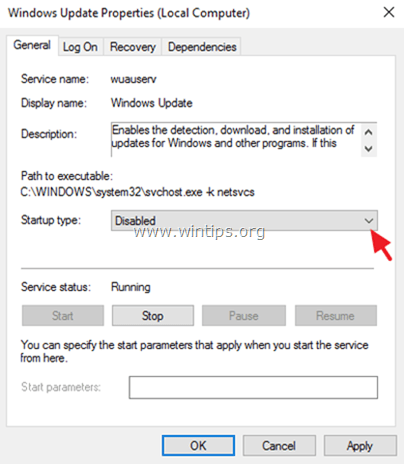
5.אתחול המחשב שלך.
זהו זה! הודע לי אם המדריך הזה עזר לך על ידי השארת הערה לגבי החוויה שלך. בבקשה תעשו לייק ושתפו את המדריך הזה כדי לעזור לאחרים.